[原创]在Redhat6.3 64bit中安装Oracle 10g
1、检查硬件要求
物理内存至少2G
查看命令:grep MemTotal /proc/meminfo
交换分区:至少1G,最好是物理内存的2倍
查看命令:grep SwapTotal /proc/meminfo
硬盘空闲区至少4G
查看命令:df –h
2、检查依赖安装包
[root@oraserver ~]# rpm -qa |grep make
make
make-3.81-20.el6.x86_64
automake-1.11.1-1.2.el6.noarch
[root@oraserver ~]# yum install automake*
glibc
[root@oraserver ~]# rpm -qa|grep glibc
glibc-2.12-1.80.el6.x86_64
glibc-common-2.12-1.80.el6.x86_64
[root@oraserver ~]# yum install glibc-2.12-1.80.el6.i686
[root@oraserver ~]# yum install glibc-headers*
[root@oraserver ~]# yum install glibc-devel*
[root@oraserver ~]# yum install glibc-devel-2.12-1.80.el6.i686
[root@oraserver ~]# yum install compat-glibc-headers*
[root@oraserver ~]# yum install compat-glibc-2.5-46.2.x86_64
[root@oraserver ~]# yum install glibc-utils*
[root@oraserver ~]# yum install libaio-0.3.107-10.el6.x86_64
[root@oraserver ~]# yum install libaio-0.3.107-10.el6.i686
[root@oraserver ~]# yum install libaio-devel-0.3.107-10. x86_64
[root@oraserver ~]# yum install libaio-devel-0.3.107-10.el6.i686
[root@oraserver ~]# yum install gcc*
[root@oraserver ~]# yum install compat-gcc*
[root@oraserver ~]# yum install libgcc-4.4.6-4.el6.x86_64
[root@oraserver ~]# yum install libgcc-4.4.6-4.el6.i686
[root@oraserver ~]# yum install compat-libstdc*
[root@oraserver ~]# yum install libXp*
[root@oraserver ~]# yum install libXtst*
[root@oraserver ~]# yum install libXi-dev-1.3-3.el6.i686
[root@oraserver ~]# yum install libXp-1.0.0-15.1.el6.i686
[root@oraserver ~]# yum install libXpm-3.5.8-2.el6.i686
[root@oraserver ~]# yum install libXp-devel-1.0.0-15.1.el6.i686
[root@oraserver ~]# yum install libXpm-devel-3.5.8-2.el6.i686
[root@oraserver /]# yum install libXau-devel-1.0.5-1.el6.i686
[root@oraserver /]# yum install libXtst-1.0.99.2-3.el6.i686
[root@oraserver ~]# yum install openmotif*
[root@oraserver ~]# yum install openmotif-2.3.3-4.el6.i686
[root@oraserver ~]# yum install openmotif22-2.2.3-19.el6.i686
[root@oraserver ~]# yum install compat-db*
[root@oraserver ~]# yum install compat-db-4.6.21-15.el6.i686
3、关闭selinux和iptables
4、创建安装oracle所需的用户组和用户
[root@oraserver ~]# groupadd oinstall
[root@oraserver ~]# groupadd dba
[root@oraserver ~]# useradd -g oinstall -G dba oracle
[root@oraserver ~]# passwd oracle
5、创建Oracle安装目录
[root@oraserver ~]# mkdir -p /oracle/product/10.2/db_1/
[root@oraserver /]# chown oracle:oinstall /oracle/ -R
[root@oraserver /]# chmod 755 /oracle -R
6、修改/etc/hosts
[root@oraserver /]# vim /etc/hosts
增加:
192.168.1.115 oraserver
7、配置内核参数
编辑/etc/sysctl.conf文件,添加或修改如下的行,一般新安装的RHEL系统红色部分是需要修改行,蓝色部分为添加行。
kernel.shmall = 2097152
kernel.shmmax = 2147483648
kernel.shmmni = 4096
kernel.sem = 250 32000 100 128
fs.file-max = 65536
net.ipv4.ip_local_port_range = 1024 65000
net.core.rmem_default=262144
net.core.rmem_max=262144
net.core.wmem_default=262144
net.core.wmem_max=262144
查看当前内核参数的值
sysctl –p
注:(一般为内存的0.7倍)OLTP系统SGA+PGA<(Total Memory)*0.8
SAG<(Total Memory)*0.8*0.8
8、设置oracle用户环境变量
必需以oracle用户身分登录:[root@oraserver /]# su oracle
[oracle@oraserver /]$ vim /home/oracle/.bash_profile
修改/home/oracle/.bash_profile文件,添加以下行
export ORACLE_BASE=/oracle
export ORACLE_HOME=$ORACLE_BASE/product/10.2/db_1
export ORACLE_SID=oraedb
export TNS_ADMIN=$ORACLE_BASE/product/10.2/db_1/network/admin
export PATH=$ORACLE_HOME/bin:$PATH
export LD_LIBRARY_PATH=$ORACLE_HOME/lib:$LD_LIBRARY_PATH
umask 022
unset USERNAME
#alias sqlplus='rlwrap sqlplus'
#alias rman='rlwrap rman'
#alias ggsci='rlwrap ggsci'
注:在export PATH=$ORACLE_HOME/bin:$PATH中,由于分隔时使用了';'而不是':',引起了'-bash: vim: command not found',错误,所有的命令都无法使用,经过重启服务器,root账号可以使用这些命令了,但是Oralce用户仍无法使用,经查是由于';'引起的
9、使Oracle的环境变量生效
[oracle@oraserver /]$ source /home/oracle/.bash_profile
10、检查设置的环境变量
echo $ORACLE_HOME
echo $ORACLE_BASE
echo $ORACLE_SID
11、解压Oracle10g的安装文件
gunzip 10201_database_linux_x86_64.cpio.gz
cpio -idmv < 10201_database_linux_x86_64.cpio
12、使用root用户登陆图形界面,执行以下命令进行安装
xhost +
[root@oraserver /]# xhost local:oracle
[root@oraserver /]# su oracle
[root@oraserver /]# ./runInstallerd
或者直接使用oracle用户登陆图形界面,安装oracle
./runInstaller
安装时可能还会提示缺少什么包,缺什么就安装什么,如果仍然提示缺少包,就把缺少的包的32位包也装上去,包名称后面的x86_64改为i686一般都找得到。
13、开始安装
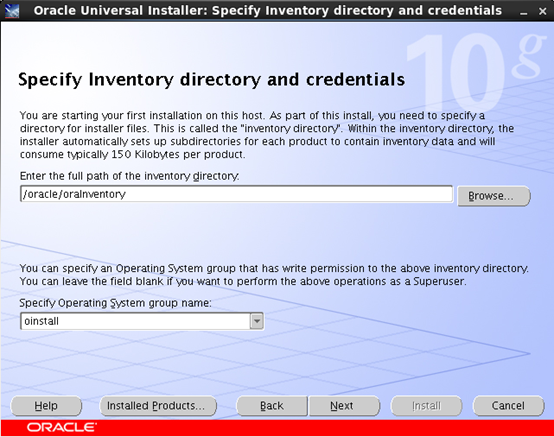

接下来选择日志的保存路径,我还是将它放在了oracle目录下:
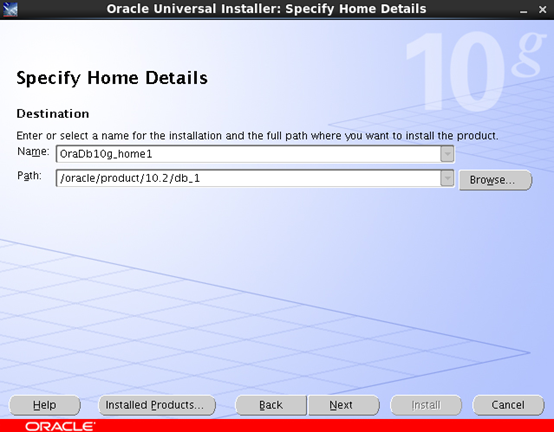
其他与windows下安装差不多,期间会有个错误:
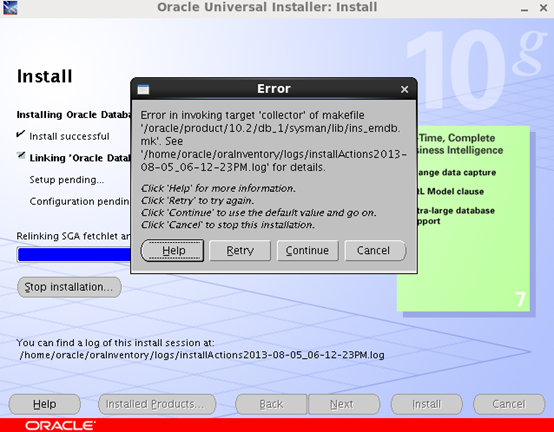
安装进度大约到65%时会有错误提示:
Error in invoking target 'collector' of makefile '/oracle/product/10.2/db_1/sysman/lib/ins_emdb.mk'.
这是oracle安装程序的一个bug,可以忽略此错误继续安装,对系统没什么影响。
continue,继续。
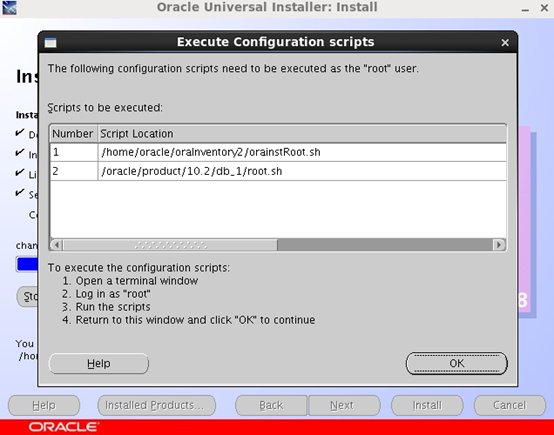

如果需要将10.2.0.1升级到10.2.0.4,这时不要运行orainstRoot.sh和root.sh,等升级完成之后再运行。
14、解压10.2.0.4包
[root@oraserver /]# unzip p6810189_10204_Linux-x86-64.zip
15、运行安装文件
[root@oraserver /]# su oracle
[root@oraserver /]# ./runInstaller
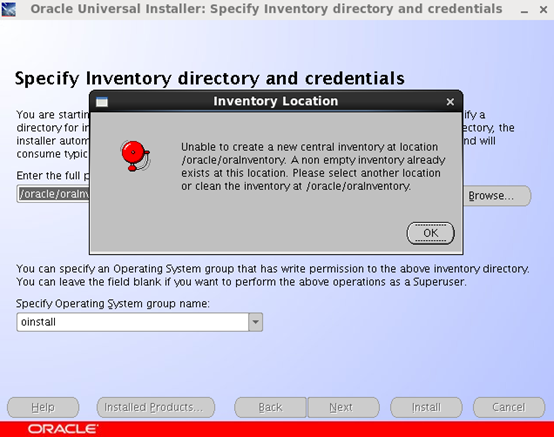
这时提示有/oracle/oraInventory这个目录存在,这个目录是用来存放安装时的临时文件的,可以清空它继续升级安装。
16、运行orainstRoot.sh和root.sh两个sh文件
[root@oraserver ~]# /oracle/oraInventory/orainstRoot.sh
Changing permissions of /oracle/oraInventory to 770.
Changing groupname of /oracle/oraInventory to oinstall.
The execution of the script is complete
[root@oraserver ~]# /oracle/product/10.2/db_1/root.sh
Running Oracle10 root.sh script...
The following environment variables are set as:
ORACLE_OWNER= oracle
ORACLE_HOME= /oracle/product/10.2/db_1
Enter the full pathname of the local bin directory: [/usr/local/bin]:
Copying dbhome to /usr/local/bin ...
Copying oraenv to /usr/local/bin ...
Copying coraenv to /usr/local/bin ...
Creating /etc/oratab file...
Entries will be added to the /etc/oratab file as needed by
Database Configuration Assistant when a database is created
Finished running generic part of root.sh script.
Now product-specific root actions will be performed.
17、创建数据库
切换到oracle用户,运行dbca命令,之后创建数据库的过程与windows相同。
18、创建监听服务
运行netca命令,之后的过程与windows相同。netmgr命令用来启用监听服务。
19、通过客户端连接
通过instance client远程连接时,发生不能连接的情况:
C:\Users\sw>sqlplus scott/tiger@192.168.1.115:1521/oraedb
查看文件,修改HOST=192.168.1.115
[oracle@oraserver root]$ vim /oracle/product/10.2/db_1/network/admin/listener.ora
启动后如果没有ORACLE_HOME等环境变量:
[oracle@oraserver ~]$ source /home/oracle/.bash_profile
查看监听状态
[oracle@oraserver ~]$ lsnrctl status
[oracle@oraserver ~]$ lsnrctl stop
[oracle@oraserver ~]$ lsnrctl start
作者:vincent zhang
出处:http://ode.cnblogs.com http://odevincent.blog.51cto.com
Email:wensheng.zhang#postgres.cn

本作品由vincent zh创作,采用知识共享署名-非商业性使用-禁止演绎 3.0 中国大陆许可协议进行许可。

